Cum se convertește docx.doc în pdf.doc în Word.
Uneori, pentru comoditate, trebuie să vă convertiți docx.doc în pdf.doc. Dar cum o puteți face în Word? Aici vă prezentăm câteva trucuri.
Convertiți docx.doc în pdf.doc în Word
Convertiți docx.doc în pdf.doc cu Kutools pentru Word
Instrumente de productivitate recomandate pentru Word
Kutools pentru Cuvânt: Integrarea AI 🤖, peste 100 de funcții avansate economisesc 50% din timpul de manipulare a documentelor.Descărcare gratuită
Tab-ul Office: introduce filele asemănătoare browserului în Word (și în alte instrumente Office), simplificând navigarea în mai multe documente.Descărcare gratuită
 Convertiți docx .doc în pdf.doc în Word
Convertiți docx .doc în pdf.doc în Word
Fila Office: Aduce interfețe cu file în Word, Excel, PowerPoint... |
|
Îmbunătățiți-vă fluxul de lucru acum. Citeste mai mult Descărcare gratuită
|
Ca de obicei, convertim docx.doc în pdf.doc salvând docx.doc ca pdf.doc în Word.
Pasul 1. În Word 2010/2013, faceți clic pe Fișier > Salvare ca, în Word 2007, faceți clic pe Butonul Office > Salvare ca. Vedeți captura de ecran:
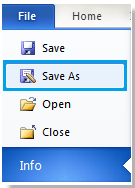
Pasul 2. Selectați PDF de la Salvare ca casetă listă derulantă și faceți clic pe Economisiți. Vedeți captura de ecran:
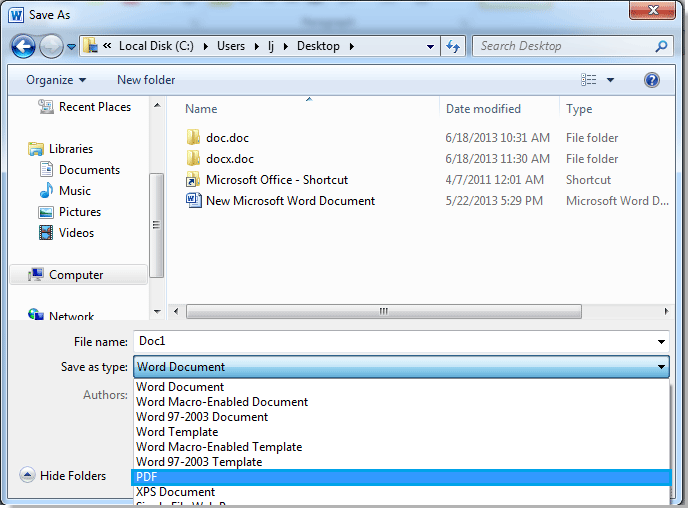
 Convertiți docx.doc în pdf.doc cu Kutools pentru Word
Convertiți docx.doc în pdf.doc cu Kutools pentru Word
cu Kutools pentru Cuvânt'S Doc / Docx utilitar, puteți converti rapid o cantitate mare de docx.doc în pdf.doc.
Kutools pentru Cuvânt, un supliment util, include grupuri de instrumente pentru a vă ușura munca și a vă îmbunătăți capacitatea de procesare a documentelor Word. Încercare gratuită timp de 45 de zile! Ia-L Acum!
Pasul 1. Vă rugăm să faceți clic pe Afacere > Doc / Docx pentru a activa funcția Doc / Docx convertor, vezi captura de ecran:

Pasul 2. În Convertor format de documente dialog, vă rugăm să faceți următoarele:
A: Selectați un folder care conține docx. documente pe care doriți să le convertiți din Dosar fișier sursă secțiune;
B: Selectați un folder pentru a salva documentele după convertire Salvare pentru a secţiune.
C: Specificați opțiunea de a converti docx în pdf din Format Convertiți secţiune.
D: Selectați opțiunea pentru nevoile dvs. de sub Opţiuni secţiune.

Pasul 3. Clic acasă pentru a începe conversia și veți vedea rezultatele așa cum se arată în captura de ecran de mai jos după finalizarea conversiei.
 |
 |
 |
notițe: Dacă folderul sursă include subfoldere și doriți să convertiți formatul fișierelor din subfoldere, vă rugăm să verificați Includeți subdirectoarele cutie.
Doc / Docx funcția nu poate converti numai docx.doc la pdf.doc, dar, de asemenea, poate converti doc.doc la docx.doc și docx.doc la doc.doc. Pentru informații mai detaliate despre Doc / Docx, te rog du-te la Doc / Docx.
Articole relative:
Cele mai bune instrumente de productivitate de birou
Kutools pentru Cuvânt - Crește-ți experiența Word cu Over 100 Caracteristici remarcabile!
🤖 Asistent AI Kutools: Transformă-ți scrisul cu AI - Generați conținut / Rescrie textul / Rezumat documente / Solicitați informații pe baza Documentului, toate în Cuvânt
📘 Stăpânirea documentelor: Pagini împărțite / Fuzionați documente / Exportați selecția în diferite formate (PDF/TXT/DOC/HTML...) / Conversie lot în PDF / Exportați paginile ca imagini / Imprimați mai multe fișiere simultan...
✏ Editarea continutului: Găsiți și înlocuiți în lot peste mai multe fișiere / Redimensionați toate imaginile / Transpuneți rânduri și coloane de tabel / Convertiți tabelul în text...
🧹 Curățare fără efort: Îndepărtați Spații suplimentare / Secțiuni pauze / Toate anteturile / Casete text / hiperlinkuri / Pentru mai multe instrumente de îndepărtare, mergeți la nostru Eliminați grupul...
➕ Inserții creative: Inserați Mii de separatori / Casete de bifare / Butoane radio / QR Code / coduri de bare / Tabel cu linii diagonale / Legenda ecuației / Image Caption / Legenda tabelului / Imagini multiple / Descoperiți mai multe în Inserați grupul...
???? Selectii de precizie: Repera cu precizie pagini specifice / tabele / forme / paragrafele de titlu / Îmbunătățiți navigarea cu mai mult Selectați caracteristici...
⭐ Îmbunătățiri de stele: Navigați rapid în orice locație / inserarea automată a textului repetitiv / comutați fără probleme între ferestrele documentelor / 11 Instrumente de conversie...
